Всем доброго времени суток
Порадуйтесь за меня — вчера собрал себе свежую машинку и докупил к ней Philips 237E QHA
Монитор меня устраивает полностью и картинкой и встроенными (хоть и паршивыми) колонками, если бы не одно НО
Он пищит. Высокочастотный писк вылезает, как я понял, при большом количестве темных точек (если запущена тёмная игрушка или залить в пеинте всё черным цветом — пищит)
также пищит при уменьшении яркости ниже 100%
Покупался в ситилинке, коробка/пенопласт/документы, конечно есть.
Вопросы
Нормально ли это (по мне так нифига не нормально)?
Лечится ли это без операционного вмешательства?
Гарантийный ли это случай?
У ситилинка есть программа возврата в течение вроде 7и или 10 дней — «без вопросов». не будут ли они выёживаться что я уже сорвал защитные плёнки (липучий целофан с рекламой по контуру монитора, на подставке, на задней крышке)
Всем спасибо за ответы
- Вопрос задан более трёх лет назад
- 29894 просмотра
КАК ОТКЛЮЧИТЬ ПИСК ПРИ ЗАПУСКЕ ПК ?
Без вскрытия монитора никак не обойтись, а пищит там скорее всего какой-нибудь дроссель. В любом случае попытайтесь сдать его обратно в магазин.
У меня была, такая же проблема, была с монитором Dell, начал издавать высокочастотный звук (писк). Монитору было чуть больше чем пол года, позвонил в Dell, полностью поменяли монитор на новый, очень доволен сервисом Dell. Возможно это было с самого начала, я просто не замечал, к тому же эта проблема усугубляется еще тем, что этот писк будет вероятно становиться только громче. Пользуюсь двумя такими мониторами, второй такой же монитор не пищал и не пищит.
Вероятно дроссель какой или импульсник пищит. (больше там особо нечему). Насколько критично — сложный вопрос, может просто плохо намотан или залит (если вообще залит) — вот обмотки и пищат. Лечить лучше не надо.
Вполне возможно что они все этой модели пищать будут.
Я придерживаюсь принципа — не нравится и есть возможность поменять — меняю. А то потом как бы локти кусать не пришлось.
Не так давно меня свой ноутбук (lenovo y500), так же отклеив все пленочки поменяли без проблем.
Вооружайтесь ЗоПП и с ним к продавцу с товаром. Поменяют.
У этого монитора внешний блок питания, насколько я вижу, может пищать именно он, а не сам монитор. Проверьте, если так — проще поглубже под стол кинуть и забыть. Времена нынче такие, что пищит каждый второй (если не первый) источник питания, так что менять можно долго и упорно…
Пока что решил проблему так — отключил динамический контраст на мониторе (он сам его снижает при большом количестве темных точек)
подумаю, может еще верну в магазин
спасибо всем
- Показать ещё
Загружается…
30 мая 2023, в 00:55
125000 руб./за проект
30 мая 2023, в 00:34
1000 руб./за проект
29 мая 2023, в 23:21
2000 руб./за проект
Минуточку внимания
9 ноября 2015, понедельник
Что делать если блок питания пищит
14:49
RTX 4060 Ti сразу со скидкой 15 000р
-30% на 50″ TV 4K Ultra HD = дешевле 30 тр
RTX 4060 Ti Gigabyte дешевле всех других
-20000р на Ryzen 3950X — пора брать
Упала на порядок цена 65″ TV Samsung 4K
Этот материал написан посетителем сайта, и за него начислено вознаграждение.
Больше года назад был куплен монитор ASUS VN279QLB, но не удавалось найти комфортные настройки, чтобы глаза не уставали. И вот совсем недавно установил на нем яркость 5 и… о чудо! Глазам стало гораздо комфортные, но стал жутко досаждать высокочастотный писк.
Про высокочастотный писк я знал еще с обзора этого монитора
Золотая середина или как сделать лучше всех. Обзор и тестирование монитора ASUS VN279QLB, но писк несильно досаждал на яркости 20, без музыки его было отчетливо слышно, но череп не взрывался и шумом компа практически перекрывался. Как только я дошел до уровня яркости 5, писк стал невыносим. Теперь даже прислушиваться не нужно стало.
Нужно было как-то бороться с этим. Явно пищал дроссель в узле питания подсветки. Я решил его залить эпоксидкой.
Монитор разбирается относительно легко старой банковской картой, но главное не забыть выкрутить один винт внизу монитора.
Снял блок питания и нашел подозреваемый дроссель. С эпоксидкой возиться лень, да и твердеть будет сутки. Обильно залил дроссель из клеевого пистолета горячим клеем

Недавно я оклеивал корпус компа битопластом и у меня остался кусок.
В той части корпуса монитора, которая находится близко с дросселем для подавления писка я наклеил кусок битопласа, потом правда пришлось вырезать кусок, который частично контактировал с радиатором

После остывания термоклея для большей изоляции по кругу оклеил дроссель небольшими кусочками битопласта и сам залитый дроссель (фото забыл сделать).
После частично сборки монитор включился — и это просто отлично, учитывая кривость моих рук.
Собрал монитор. Включил, писка нет совсем! Даже если прислушиваться с задней части монитора, а раньше сзади даже при яркости 20 пищало довольно сильно.
Результат достигнут, мерзкого писка больше нет!
Этот материал написан посетителем сайта, и за него начислено вознаграждение.
рейтинг: 3.4
из 5
голосов: 5
Лента материалов
Интересные материалы

Возможно вас заинтересует
здарого народ )))
недавно купил моник
, в инете по комментам минусов вообще считай не было. и цена очень красивая ))
вроде больше недели было все нормально потом начал слышать этот писк. уже последние время очень сильно напрягает. почитал что может там пищать (особо не понял).
около моника стоят колонки, 2 по бокам и 1 сверху. (
) Может быть из за них?
пробывал возицо с разрешением и тп. ничего не меняецо. баловался с (яркость, контрастьность, резкость) — ничего, только шумит немного по разному но толку нету .
что посоветуете? вести по гарантии ещё не факт что примут обратно )
Отредактировано: так это ЖК монитор? Я думал, ЭЛТ…
Изменено: buggzy is back — 13.12.2008 14:52:07
ВЧ-писк обычно бывает у дросселей в ЭЛТ-мониторах (в блоках строчной развёртки). Чему свистеть в ЖКИ — не могу предположить. Может кондёр какой-то внутри шалит. По поводу колонок — ну попробуйте отключить их. Как вариант — убрать от монитора.
И сравните. Может они наводку дают.
Это нравится: 0Да / 0Нет
| Отредактировано: так это ЖК монитор? Я думал, ЭЛТ… |
Колонки сёдня убрал. Ничего не изменилось
Есть одно вероятное место — блокинг-генератор в инверторе подсветки. Похоже он — там частоты 15 — 20 КГц, а их слышно. Феррит какой нибудь резонирует. Не закреплён. Или «сопля» отвалилась.
Скорее всего монтажная халтура. Собрано «тяп-ляп».
Похожий вопрос,дабы не создавать лишний топик.
У меня LG Flatron F700B,я хз как описать.Но у меня изображение иногда как бы подплывает.Ну то есть двигаются пиксели 0_о
Кароче кто сталкивался тот поймёт,кто не сталкивался прошу не беспокоится.
Как при размагничивании но не так масштабно.
Размагничиваю регулярно,колонки достаточно далеко,магнитов никаких поблизости нет.Вроде всё..А!Монику 4 года.
(аналог технологии NEC CromaClear). Надеюсь, что разница тебе понятна, а кто не знает что это за трубка, пусть смотрит статью.
Изменено: VictorVG — 15.12.2008 10:05:22
завтра поеду в сервесный отдел, посмотрим что скажут.
а вообще такой товар относится уже к браку или к чему, типа нестандарт ? тоесть как то должны будут проверить чисто на глаз или как?
кстати моник если просто подключить к разетке питания то такой же эффект. тот же шум. Следовательно там новерное блок питания накрылся или ещё ченить. так что герцовка яркость и тп уже отбрасываецо.
Источник: poiske.ru
Библиотека Интернет Индустрии I2R.ru
А как в Windows XP отключить вконец меня доставший системный динамик-пищалку, постоянно пикающую невпопад?
В разделе реестра HKEY_CURRENT_USERControl PanelSound найдите строковый параметр Beep и измените его значение на NO. Перегрузите ПК. Также можно открыть диспетчер устройств, включить в нем отображение скрытых устройств и в списке «Non Plug and Play Drivers» отключить устройство «Beep».
An error has occurred in the script on this page file://c:windowsWebnethood.htt
В Windows Me при щелчке по ярлыку «My Network Places» на Рабочем столе получаю такое сообщение об ошибке. Чем это вызвано, и что делать?
Это может быть вызвано повреждением файла гипертекстового шаблона nethood.htt в папке WindowsWeb. Для устранения проблемы необходимо восстановить исходный файл, что можно легко сделать, введя в строке «Выполнить» меню «Пуск» такую команду: regsvr32 webvw.dll. При успешном ее выполнении вы увидите примерно такое сообщение: DllRegisterServer in webvw.dll succeeded. Если же это по каким-то причинам не удастся, то восстановите файл nethood.htt, взяв его с другого ПК с такой же системой.
Вот такой «зависон»
Проводником захожу на удаленный комп, открываю папку, смотрю файлы, потом открываю другую папку, в какой-то момент простого браузинга Explorer начинает сам по себе что-то качать с удаленного компа — программа Netmedic показывает входящий сетевой траффик. Причем траффик этот явно не занимает всю полосу пропускания сети, то есть при обычной загрузке файла скорость работы сети гораздо выше.
При этом Проводник как бы подвисает — ни на что не реагирует, пока не прокачает что-то там свое и не проснется. Второе окно Проводника запустить нельзя, по сети ничего качать, соответственно, не удается. Что качает — непонятно, но довольно долго.
Лечится «зависон» системы только убиванием тремя кнопками процесса Explorer, да и то не с первого раза, либо терминированием процесса mprexe.exe. Вроде бы такое происходит, когда в папке есть архивы, но я удалял все архиваторы и «виндовую» примочку Compressed Folders, а также все антивирусы, отключал веб-вид папок — ничего не помогло.
Протоколы стоят все основные, но, насколько я понимаю, Проводник качает по TCP-протоколу по умолчанию. Что качает Проводник? Почему его при этом так клинит? Ось — Windows Me, сеть — 100 Мб.
Похожий сбой мне приходилось наблюдать в том случае, если на компьютере в качестве входа в сеть выбран «Обычный вход в Windows» («Windows Logon»). Попробуйте выставить в свойствах сети способ входа «Клиент для сетей Microsoft», а также удалите все ненужные протоколы, оставив только TCP/IP. Впрочем, иногда помогает установка дополнительных протоколов, в частности — NetBEUI.
Помогите замести следы
Мне приходится работать на другой машине (на работе) со своими документами Word. Уходя, я очищаю меню «Документы» в «Пуск». Можно ли очистить и список последних документов в Word?
Да, можно. Для этого либо вручную очищайте в Windows Me содержимое папки C:WindowsApplication DataMicrosoftOfficeПоследние файлы, а в Windows XP папки C:Documents and Settings[ИМЯ_ПОЛЬЗОВАТЕЛЯ]ApplicationDataMicrosoftOfficeПоследние файлы.
Либо сделайте в папке «Автозагрузка» простейший bat-файл, который будет выполнять эту работу автоматически при каждом включении ПК. Кстати говоря, с помощью утилиты TweakUI вы не только легко включите автоматичеcкую очистку меню «Документы» кнопки «Пуск», но сможете и вообще убрать это меню, чтобы не смущать лишний раз своих любопытных сослуживцев.
Сто процентов проблем IE
Сразу после запуска Internet Explorer зависает, и при этом загрузка процессора становится стопроцентной. Что делать?
Такое может происходить при повреждении базы временных интернет-файлов — кэша Internet Explorer. Попробуйте сначала очистить папку временных интернет-файлов, используя диалог «Свойства обозревателя». Также желательно удалить индексные файлы кэша index.dat, расположенные в той же папке, что и временные интернет-файлы. Поскольку из-под Windows это сделать не удастся, то загрузите ПК с дискеты и удалите содержимое папки C:WindowsTemporary Internet FilesContent.IE5 вручную. В Windows XP кэш IE располагается в директории профиля пользователя (например, Documents and SettingsAdministratorLocal SettingsTemporary Internet Files), и для его очистки из-под DOS можно использовать известную утилиту NTFSDOS Pro.
Windows «не разрешает» разрешение
После установки Windows 98 не могу изменить разрешение экрана. Видимая часть в толстой черной рамке. Справка не помогла.
Для устранения черных рамок по краям изображения на мониторе воспользуйтесь теми регулировками, что имеются в самом мониторе для увеличения ширины и высоты растра, либо применяйте функции настройки растра, имеющиеся у драйверов многих видеокарт. Windows тут совершенно ни при чем — просто для каждой частоты развертки необходимо произвести небольшую юстировку растра дисплея.
Как изменить список заблокированных файлов в IE?
В Internet Explorer 6 встроен список расширений файлов, прямое открытие которых по интернет-ссылке заблокировано для того, чтобы пользователь не мог случайно запустить вирус. А можно ли изменить этот список?
тот список потенциально небезопасных расширений содержится в файле shdocvw.dll. Благодаря ему пользователь не может, нажав на ссылку, непосредственно запустить файлы следующих типов: ad, adp, asp, bas, bat, chm, cmd, com, cpl, crt, exe, hlp, hta, inf, ins, isp, js, jse, lnk, mdb, mde, msc, msi, msp, mst, pcd, pif, reg, scr, sct, shb, shs, url, vb, vbe, vbs, vsd, vss, vst, vsw, ws, wsc, wsf, wsh.
Если необходимо расширить этот список, добавив новый тип файла, то создайте раздел реестра HKEY_LOCAL_MACHINESOFTWARE
MicrosoftInternet ExplorerUnsafeFilesInclude и внутри этого раздела еще один подраздел с именем, соответствующим блокируемому расширению (расширение надо указывать с точкой), то есть для текстового файла в результате придется создать такой раздел реестра — HKEY_LOCAL_MACHINESOFTWAREMicrosoftInternet Explorer
UnsafeFilesInclude.txt.
Если же необходимо сделать так, чтобы файл с изначально заблокированным расширением открывался без всех этих дополнительных мер безопасности, то нужно внести его в список исключений.
Для этого создайте раздел реестра HKEY_LOCAL_MACHINESOFTWAREMicrosoftInternetExplorerUnsafeFilesExclude и в нем — подраздел с именем, соответствующим выбранному типу файла. То есть для exe-фалов надо создать такой раздел реестра — HKEY_LOCAL_MACHINESOFTWAREMicrosoftInternet ExplorerUnsafeFilesExclude.exe.
Проблем с видео — видимо-невидимо
Мой браузер перестал отображать Java-applets, вернее ту их часть, что отвечает за запуск онлайн-видео (видеочаты, поддержка веб-камеры и прочее).
Вместо них демонстрируется стандартный значок, что здесь присутствует картинка, но она не открывается. Я ставил Internet Explorer версий 5.5, 6, делал апгрейды, включал значения по умолчанию. Поставил даже NeoPlanet, хотя потом вспомнил, что основа у него все равно «эксплореровская». Короче, перепробовал все. Как быть?
Я занимаюсь видеомонтажем, и мне очень важен был контакт с коллегой из Калифорнии, но у него, к сожалению, веб-камера работает через портал Camera Ware. А я на этом портале вижу только крохотный значок, указывающий на наличие иллюстрации. Подскажите, что делать? Снести все и поставить XP? Данные моей машины: мать GA-60X, P III 800, 512 Мб, ASUS AGP V 7700, операционка — Windows Me.
Скачайте и установите свежую версию виртуальной машины Java от Microsoft www.microsoft.com/java/vm/dl_vm40.htm.
В диалоге «Свойства Обозревателя» установите все параметры по умолчанию и, в особенности, те, что касаются настроек зон безопасности. На странице «Дополнительно» включите отображение видео на веб-страницах.
Можно также внести проблемный сайт в список доверенных узлов, для которых настройки безопасности установлены на минимум, а, следовательно, неподписанные апплеты не блокируются.
Отключите файрволл — он также может вырезать потенциально опасные скрипты. И, наконец, переустановите видеокодек, который используется в работе этого портала.
Источник: www.i2r.ru
Высокочастотный шум из ноутбука (подобный писку комара). На что обратить внимание и как снизить уровень шума

Доброго времени.
Когда остаешься поработать за компьютером (ноутбуком) в тихое вечернее время — можно начать слышать такие шумы, на которые раньше никогда не обращал внимания (даже если нет галлюцинаций ).
Одним из наиболее проблемных вариантов, с которым иногда, но приходится сталкиваться — явл. писк (прим.: высокочастотный шум) . Временами его едва слышно, но он очень сильно раздражает (я не медик, но думаю, серьезно подрывает нервную систему) .
Если ноутбук на гарантии — рекомендую сдать его на ремонт (обмен). Т.к. в некоторых случаях полностью избавиться от него очень проблематично (и без замены ряда комплектующих — просто нереально).
Логично, что прежде, чем пытаться устранить надоедливый шум, необходимо определить от куда он идет (думаю, это логично ). Усложняется это все тем, что в ноутбуке не так уж мало «частей», которые могут издавать этот неприятный звук (диск, дросселя, кулер и пр.). Однако, попробую дать пошаговые рекомендации, которые должны помочь с диагностикой.
Диагностика и устранение источника шума
❶ Обратите внимание на переходники и подключенные устройства
Первое, на что рекомендую обратить внимание — посмотреть, какие кабели и переходники (в особенности) подключены к ноутбуку. Некоторые из них могут издавать как раз этот высокочастотный шум, напоминающий писк комара (слышен, обычно, только в тихом помещении) . Пример такого переходника представлен на фото ниже.

Переходник HDMI — VGA
Для диагностики : рекомендую отключить от ноутбука вообще все, что можно (зарядник, мышку, внешние диски, наушники и пр.). Далее протестировать работу устройства без них.
Если причиной неприятного звука были подобные переходники — то есть два варианта исправить ситуацию:
- воспользоваться другим интерфейсом подключения (например, вы использовали переходник HDMI->VGA, можно попробовать его заменить на вариант подключения HDMI->HDMI, если, конечно, есть такая возможность) ;
- заменить переходник на более «тихий» (правда, гарантию от шума вам никто не даст. Но можно попробовать договориться с продавцами в комп. магазине, что, если что-то не так — чтобы заменили. ) .
❷ Проверьте работу жесткого диска, CD/DVD привода
Второе, что очень сильно может шуметь уже в самом ноутбуке — это CD-привод и жесткий диск (HDD). Вообще, обычно, их шум несколько иной: потрескивание, пощелкивание, шипение (т.е. это не писк). Да и не заметить, что в приводе CD вставлен диск достаточно трудно.
Тем не менее, встречаются иногда модели HDD дисков, которые при работе могут издавать очень неприятные звуки (это можно заметить только в полной тишине).
Для диагностики и проверки порекомендовал бы:
- отключить (физически) жесткий диск и CD/DVD привод (отключить HDD в ноутбуке не так уж сложно, можете узнать об этом в этой заметке) ;
- вместо HDD желательно установить SSD и проверить работоспособность ноутбука (вместо SSD можно подготовить Live USB флешку, которая позволяет загружаться с устройства, у которых не подключен HDD).
Если после отключения этих устройств писк пропадет — причина была очевидна. Тут можно только посоветовать перенести систему с HDD на SSD и спокойно пользоваться устройством дальше (дабы SSD каждый год дешевеют).
Примечание : в SSD нет механики и каких-то движущихся частей, трансформаторов и пр. «добра» (которое может шуметь), поэтому они априори бесшумны.
Кстати!
Уровень шума от жесткого диска можно уменьшить за счет «тонкой» настройки работы головок (можно уменьшить скорость их позиционирования). Скорость работы диска за счет этого несколько снизится, зато он станет существенно тише. Сделать это можно с помощью утилит «quietHDD» или «HDDScan» (скрин настроек приведен ниже) . О всех подробностях рассказано в одной моей прошлой статье, ссылка ниже.
AAM settings — опция позволяет уменьшить скорость перемещения головок, снижающая уровень шума от диска
❸ Проблема в системе охлаждения (кулер)
Обычно, в системе охлаждения ноутбука используется 1-2 кулера. В ряде случаев, они могут начать сильно шуметь:
- при сильной нагрузке на ЦП (например, во время игр, кодирования видео, архивирования). Как правило, после снижения нагрузки шум уменьшается;
- при скоплении пыли на лопастях, радиаторе, решетке (мешающей нормальной циркуляции воздуха). Рекомендую почистить ноутбук от пыли и смазать кулер — https://ocomp.info/kak-pochistit-noutbuk-ot-pyili.html
- обратите внимание, как установлен кулер (хорошо ли закреплен, не задевают ли его лопасти корпус устройства);
- еще один момент на который хотел бы обратить внимание: многие пользователи кладут ноутбук на колени, на диван и пр. Но ряд устройств имеет вентиляционные отверстия сбоку или на дне — и при таком их использовании, они просто перекрываются. В результате, горячему воздуху из устройства выходить некуда, и температура внутри начинает расти (вместе с ней и шум). Посыл простой : используйте ноутбук на чистой, ровной, и сухой поверхности.
Вообще, что касается диагностики, то я бы посоветовал несколько моментов.
1) Откройте настройки BIOS (о том, как это сделать) и посмотрите, нет ли у вас там опции отключения кулера ( примечание : он отключается только в том случае, если температура процессора не выходит за пределы оптимальных значений) . Например, на моем тестируемом ноутбуке достаточно открыть раздел «System Configuration» и перевести в режим Disabled (т.е. выключено) строку «Fan Always on» (см. фото ниже) .
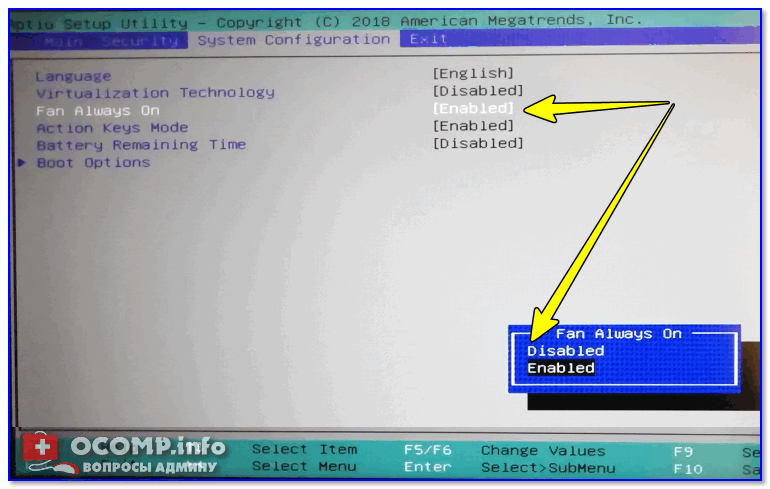
Отключаем на время FAN (кулер)
После чего, если температура ЦП ниже 50°С — кулер не включается. А это хорошая возможность проверить как тихо/шумно работает ноутбук с выключенным кулером.
Если проблема, кстати, связана с кулером — попробуйте его заменить на аналогичный новый. Дабы в китайских онлайн-магазинах сейчас можно найти и заказать это «добро» достаточно дешево.

В помощь!
Китайские интернет-магазины на русском (где самые дешевые товары) — https://ocomp.info/kitayskie-internet-magazinyi.html
2) Проверьте, есть ли у вас разрешение регулировать скорость работы кулера. Для этого можно использовать, например, такую известную утилиту, как SpeedFan. Подстроив режим работы кулера — можно сделать так, что шума от него будет значительно меньше и работать станет легче. Ссылку на свою прошлую статью привожу ниже.
Главное окно программы SpeedFan — регулировка скорости вращения кулеров
❹ Некачественный блок питания (преобразователи напряжения, дроссели )
В блоках питания для преобразования напряжения применяются трансформаторы и катушки индуктивности. При определенной частоте их работы — могут возникнуть резонансные «явления», приводящие к появлению совсем небольшой вибрации. Эта вибрация происходит с высокой частотой, порождающая неприятный писк.
В некоторых ситуациях (например, при повышении нагрузки на блок питания) — вибрация может проходить (или наоборот усиливаться). Из своего опыта могу сказать, что чаще всего ноутбуки с высокочастотным шумом попадаются марок HP, Sony, Asus.
Что можно сделать:
1) Если проблема именно в блоке питания (заряднике) — можно попробовать его заменить на новый.
2) Посмотрите на официальном сайте производителя своего ноутбука новую версию BIOS. В ряде случаев, в новой прошивке содержатся исправления, улучшающие (уточняющие) работу системы охлаждения.
Только будьте внимательны, версию BIOS нужно загрузить именно для вашего ноутбука (для точной его модификации). Многие пользователи путают, и «ставят» не то (в результате потом устройство нужно нести в сервис).
3) Попробуйте понизить напряжение питания с помощью утилит: CPUGenie, RMClock, K10Stat и прочих (понижать совсем на небольшую величину!). Вообще, делать это нужно с осторожностью! В этом плане порекомендовал бы сначала изменить настройки электропитания в Windows. О них пару слов ниже.
Для начала щелкните по значку батареи в трее (рядом с часами) и передвиньте ползунок в сторону макс. производительности.

Далее зайдите в панель управления Windows по адресу: Панель управленияОборудование и звукЭлектропитание . Далее щелкните по кнопке «Настройка схемы электропитания» для выбранной схемы электропитания ( прим.: у меня на скрине ниже она одна ).
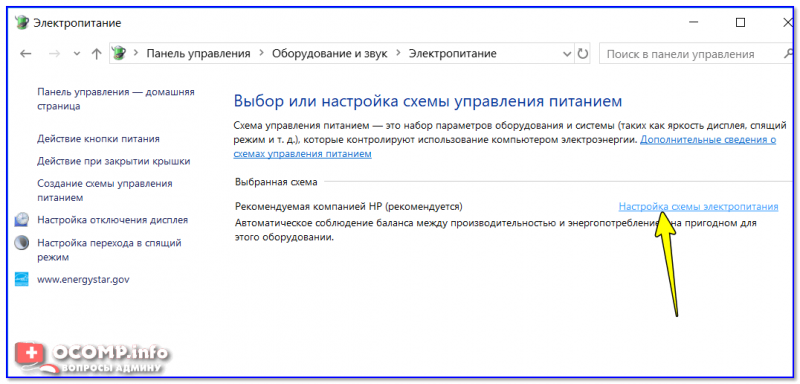
Настройка схемы электропитания / кликабельно
После зайдите в дополнительные настройки питания (в нижней части окна, см. скрин ниже).
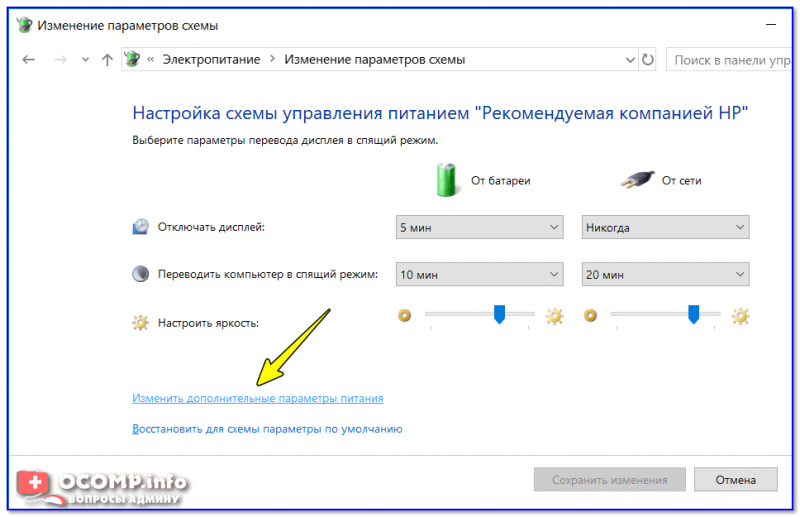
Изменить дополнительные параметры питания
- разрешить состояние снижения питания: проверить режимы «Автоматически» и «Выкл.»;
- отключить простой процессора (перевести в состояние «Выкл.»);
- установить минимальное состояние процессора в 100%. См. скрин ниже.
Все это в комплексе несколько поднимет производительность ЦП (и его температуру), но не на много. Главное, что при этом может существенно снизится уровень высокочастотного шума!
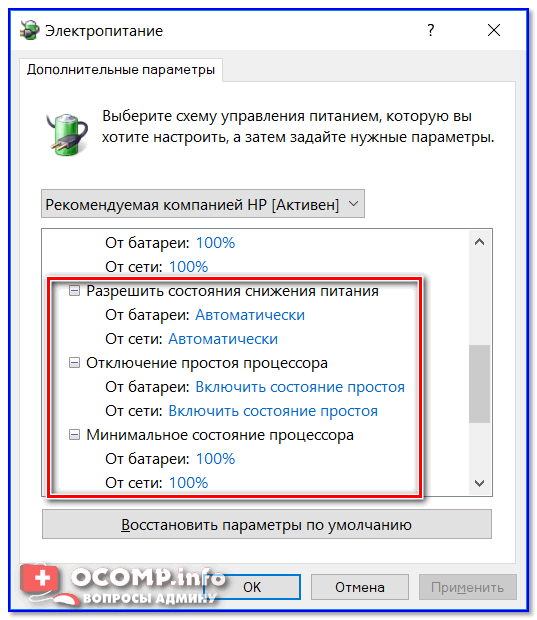
Отключение просто процессора
Примечание: если у вас нет подобных вкладок в настройках электропитания, то вам необходимо отредактировать спец. образом реестр. Чтобы не приводить длинный список параметров, можете воспользоваться готовым решением: core_parking (из архива нужно извлечь файл, запустить его и согласиться на добавление параметров в реестр. После, чего открыть заново настройки электропитания, как на скрине выше) .
Файл запакован с помощью WinRAR 5.0, настройки актуальны для Windows 7, 10.
Источник: ocomp.info